API-Kooperation
Mithilfe der Chat&Messenger-API können Sie problemlos eine Verbindung zu externen Systemen und Programmen herstellen.
Die API-Integration ermöglicht die folgende Verarbeitung.
- Verbindet sich mit dem internen System und benachrichtigt den Chatroom über Geschäftsdaten
- Erkennen Sie Systemfehler und benachrichtigen Sie die betroffenen Parteien
- Webkonferenzanbindung aus hauseigener Groupware
- Erhalten Sie Zeitplan- und Konferenzraumreservierungsinformationen und verknüpfen Sie sie mit anderen Systemen
API-Token und API-Schnittstelle
Abrufen eines API-Tokens über den Verwaltungsbildschirm
Wenn Sie eine API-Integration durchführen, besorgen Sie sich zunächst ein API-Token.
Bitte übergeben Sie das erhaltene apiToken/serverURL an JavaScript/curl, wie unten unter „API-Schnittstelle“ beschrieben.
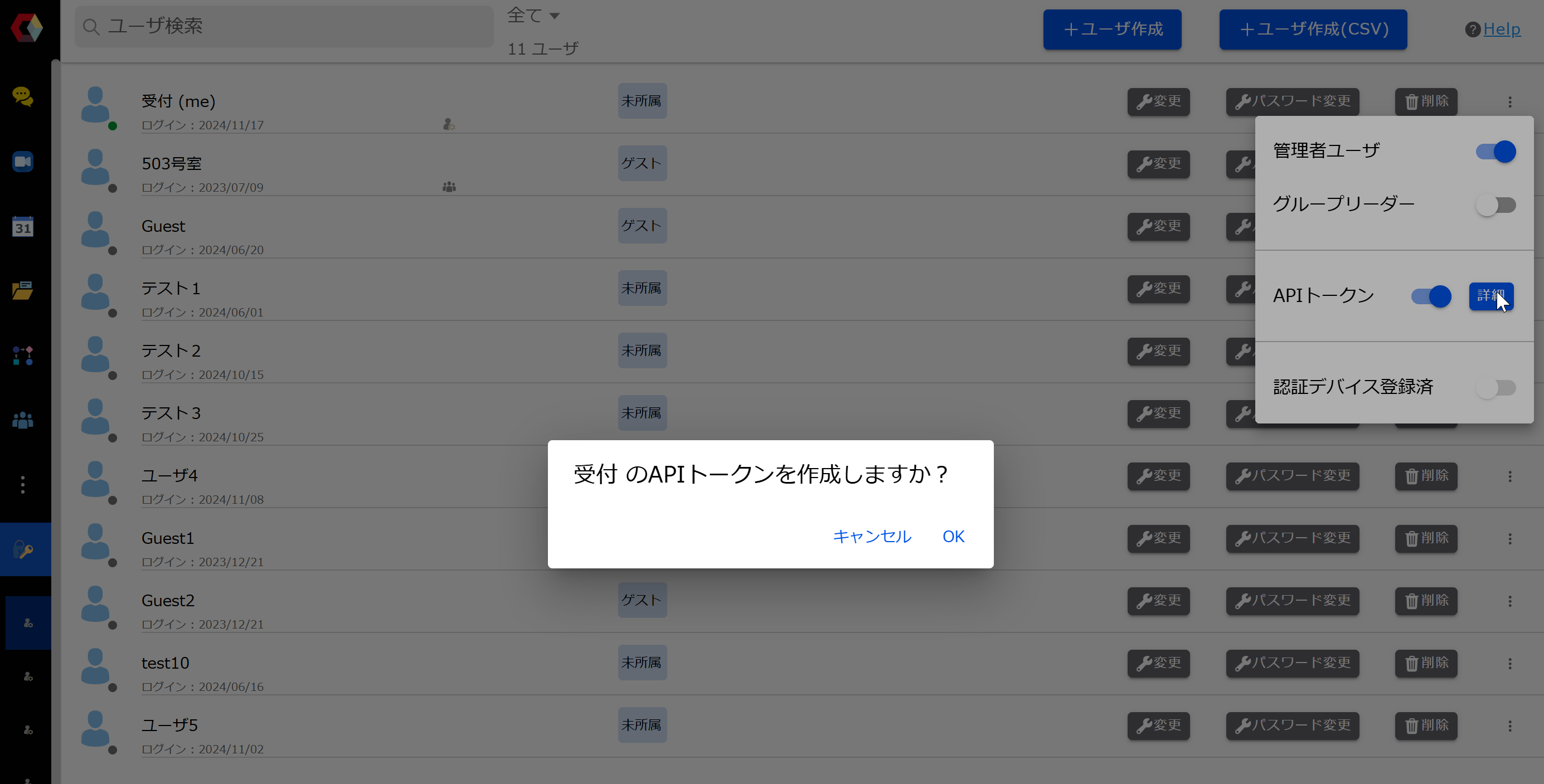
API-Schnittstelle
Die API-Schnittstelle kann mit JavaScript, der Curl-Befehlszeile oder jedem beliebigen HTTP-Zugriffsprogramm verwendet werden. Die beiden folgenden Beispiele können Konferenzraum-Registrierungsinformationen im JSON-Format abrufen.
In Umgebungen, in denen kein reguläres SSL angewendet wird, ist die Server-URL der HTTP-8080-Port.
JavaScript
let config = {
"apiToken": "QIQVOSvRJHrQElDwj20x******",
"serverURL": "https://*****************"
}
let client = new CAMAPIClient(config);
let response = await client.getConferenceRooms();Curl-Befehlszeile
curl -H "x-cam-apiToken:token******" ${serverURL}/getConferenceRoomsJedes HTTP-Zugriffsprogramm
Es kann jedes beliebige HTTP-Zugriffsprogramm verwendet werden. Die API-Ausführung ist Inhaltstyp von application/x-www-form-urlencoded Senden Sie es dann per POST.
API-Beispielbildschirm
Es gibt eine Beispiel-URL, mit der Sie die API-Ausführung einfach ausprobieren können. Wenn Sie es zum Testen verwenden möchten, kontaktieren Sie uns bitte über das Anfrageformular.
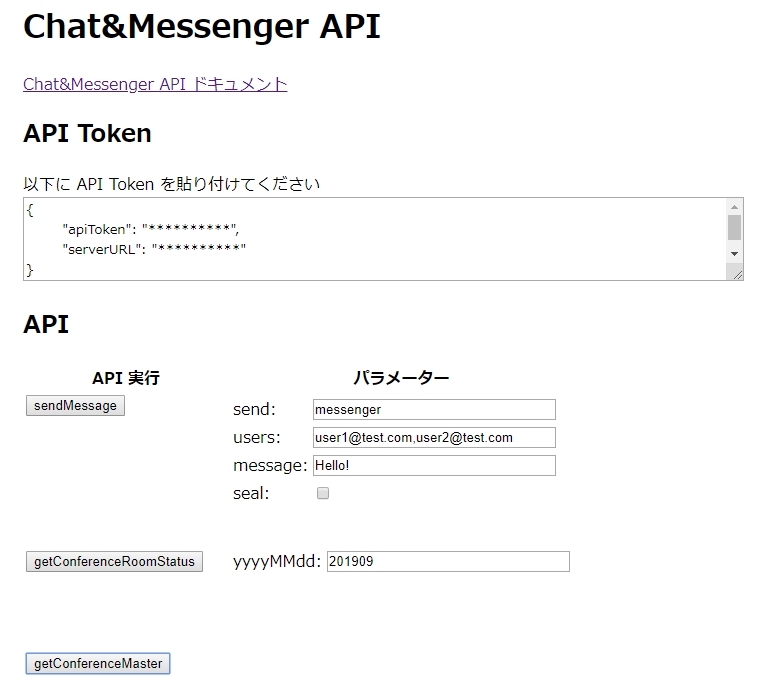
Nachrichten-API
Nachricht senden
Eine Nachricht schicken.
Probe
Senden Sie, indem Sie die Benutzer-ID im Messenger angeben
let response = await getAPIClient().sendMessage(
"messenger", // messenger を指定したダイレクトメッセージを指定
"Hello!", // 送信するメッセージ
false, // 封書は off
["user1@xxx.com", "user2@xxx.com"] // 宛先 Email アドレス
);curl -H "x-cam-apiToken:token******" -d message="{\"panelName\":\"messenger\",\"message\":\"Hello\",\"isOpened\":false,\"generalPurposes\":{\"users\":\"user1@xxx.com,user2@xxx.com\"}}" ${serverURL}/sendMessageChatraum angeben und senden
let response = await getAPIClient().sendMessage(
"ルーム名",
"Hello!",
false,
["user1@xxx.com", "user2@xxx.com"] // メンションとして Email アドレス指定
);curl -H "x-cam-apiToken:token******" -d message="{\"panelName\":\"ルーム名\",\"message\":\"Hello\",\"isOpened\":false,\"generalPurposes\":{\"users\":\"user1@xxx.com,user2@xxx.com\"}}" ${serverURL}/sendMessageStreit
| schicken |
|
| Benutzer |
|
| Nachricht |
|
| Siegel |
|
Sende Nachrichten
Senden Sie Nachrichten in großen Mengen aus einer JSON-Datei.
Bitte speichern Sie die JSON-Datei im Zeichencode UTF8.
Probe
curl -H "x-cam-apiToken:token******" -d @messages.json ${serverURL}/sendMessages messages=[
{"message":"こんにちは 1","property":{"users":"user1@test.com,user2@test.com"}},
{"message":"こんにちは 2","property":{"users":"user1@test.com,user2@test.com"}},
{"message":"こんにちは 3","property":{"users":"user1@test.com,user2@test.com"}},
{"message":"こんにちは 4","property":{"users":"user1@test.com,user2@test.com"}},
]messages=[
{"send": "test", "message":"テスト 1"}
]API aufrufen
schnelle Webkonferenz Erstellen Sie eine URL.
createQuickCall
Probe
let response = await getAPIClient().createQuickCall(
1624368868714, // クイック会議の期限(UnixTimeミリ)
"password!", // クイック会議のパスワードを指定
);Streit
| abgelaufenes Datum | Geben Sie die Frist für ein kurzes Meeting an (UnixTime-Millimeter). |
| Titel | Legen Sie den Titel fest, der auf dem Besprechungsbildschirm angezeigt werden soll * Wenn leer, wird es nicht angezeigt. |
| Passwort | Geben Sie ein Schnellbesprechungskennwort an * Wenn dieses Feld leer gelassen wird, wird eine Meeting-URL ohne Passwort erstellt. |
Antwort
| Seite | Webkonferenz-ID |
| URL | URL der Webkonferenz |
| PresenterPass | Wenn Sie ein Nur-Ansicht-Meeting erstellen, muss der Moderator ein Kennwort eingeben. |
Automatische Anmeldung
Um sich automatisch bei der von createQuickCall generierten Konferenz-URL anzumelden, greifen Sie darauf zu, indem Sie den Benutzernamen und das Kennwort in den URL-Parametern wie folgt verketten:
https://app.chat-messenger.com/share/{Webkonferenz-ID}?Benutzername=Taro&Passwort=000
getCallStats
Gibt den aktuellen Status der Webkonferenz zurück, einschließlich der Anzahl der Teilnehmer.
Probe
let response = await getAPIClient().getCallStats(
8sQYFO2sPYHb7xSsibpVCKaqrFmTpCureVqKvwKgSZJs, // Web会議のID
);Streit
| Zimmername | Geben Sie die Webkonferenz-ID oder SID für Schnellkonferenzen an |
Antwort
| Zimmername | Webkonferenz-ID |
| Titel | Thema der Webkonferenz |
| Erstellungsdatum | Erstellungsdatum |
| abgelaufenes Datum | Ablaufdatum |
| Teilnehmer | Aktuelle Teilnehmerzahl |
| im Gange | „true“, wenn das Meeting läuft, andernfalls „false“ |
Benutzer-API
Die Benutzer-API stellt nur den Curl-Befehl bereit. Sie benötigen zum Ausführen außerdem Administratorrechte.
Benutzer exportieren
Benutzerinformationen werden im CSV-Format an den durch den Pfad angegebenen Speicherort heruntergeladen.
Probe
curl -H "x-cam-apiToken:token******" -d "path=exportUsers.csv" ${serverURL}/exportUsersBenutzer aktualisierenCSV
Aktualisieren Sie Benutzerinformationen in großen Mengen aus einer CSV-Datei. ※ Referenz CSV-Format
Probe
curl -H "x-cam-apiToken:token******" -F "file=@updateUsers.csv" ${serverURL}/updateUsersCSVChatRoom-API
updateChatRoom
Chatraum erstellen/aktualisieren
Probe
let chatRoom = {
"id":"1564831284702237059",
"name":"秘密会議"
"createUserId":"11u1pu9d32p8vuvjoZdd",
"adminUserId":"11u1pu9d32p8vuvjoZdd",
"isPublic":false,
"memberUids":{
"11u1pu9d32p8vuvjoZdd":true,
"1lmn7hoh3s1ja26fsazw":true,
"hhx10sfdv1jyou4la1ny":true,
"3400w9rfvs504c35dt99":true,
"309d32p8vuvjo5euuuwx":true
},
}
let response = await getAPIClient().updateChatRoom(chatRoom);
let errors = response['errors'];
if (errors) {
console.log(errors);
return;
}
console.log(response["chatRoom"]);Streit
| ChatRoom |
|
Zeitplan-API
getConferenceMaster
Holen Sie sich die Hauptliste der Konferenzräume.
Probe
let response = await getAPIClient().getConferenceMaster();
let errors = response['errors'];
if (errors) {
console.log(errors);
return;
}
console.log(response["conferenceRooms"]);Streit
keiner
getConferenceRoomStatus
Erhalten Sie eine Liste des Konferenzraumreservierungsstatus
Probe
let response = await getAPIClient().getConferenceRoomStatus("201908");
let errors = response['errors'];
if (errors) {
console.log(errors);
return;
}
console.log(response["conferenceRoomStatus"]);Streit
| jjjjMMtt |
|
API-Fehlererkennung
Bitte beurteilen Sie API-Fehler wie folgt:
HTTP-Statuscode ungleich 200
Jeder andere HTTP-Status als 200 ist ausnahmslos ein Fehler.
Der HTTP-Status ist 200, aber es liegt ein Fehler auf dem Server vor
Wenn das API-Token ungültig ist oder die Zieldaten nicht vorhanden sind, wird der HTTP-Status selbst als 200 zurückgegeben und der Fehler kann anhand des Status 520 in der Antwort ermittelt werden. Darüber hinaus enthalten Fehler ein Array mit dem Code und der Meldung der Fehlerursache.
{"status":520, "errors":[{"code":"805","message":"APIトークンが正しくありません"}]}Die Bedeutung des Codes und die Details der gleichzeitig zurückgegebenen Nachricht sind wie folgt:
| Code | Bedeutung | Nachricht |
|---|---|---|
| 400 | Ungültige clientseitige Anfrage | Diese Anfrage ist ungültig. |
| 405 | Nicht vorhandene Gruppe | – |
| 406 | Ich kann die Gruppe nicht ändern | – |
| 451 | Benutzer ist nicht registriert | Der Benutzer ist nicht registriert. Bitte registrieren Sie sich zuerst. *Wenn Benutzer sich selbst registrieren können |
| 452 | Benutzer ist nicht registriert | Der Benutzer ist nicht registriert. |
| 490 | Die Anzahl der Anmeldeversuche wurde überschritten | Sie haben die maximale Anzahl an Passwortversuchen erreicht und können sich nicht anmelden. Bitte warten Sie einen Moment und versuchen Sie es erneut. |
| 491 | Zu viele Anfragen | – |
| 500 | Unerwarteter serverbezogener Fehler | – |
| 503 | Dienst nicht verfügbar | – |
| 800 | Diese Funktion ist nur für Administratoren und kann nicht verwendet werden. | Diese Funktion ist nur für Administratoren verfügbar. |
| 802 | Dies ist eine reine API-Funktion und kann nicht verwendet werden. | Dieser Vorgang ist nur über die API verfügbar. |
| 805 | Ungültiges API-Token | Das API-Token ist ungültig. |
